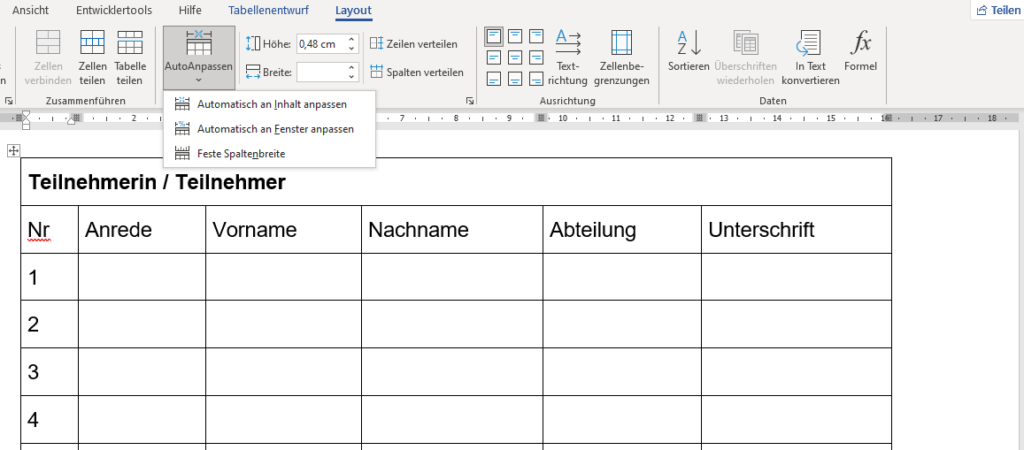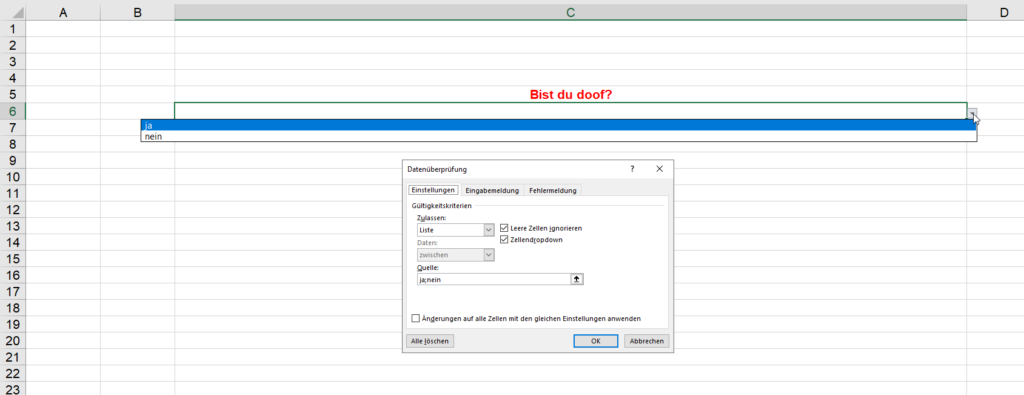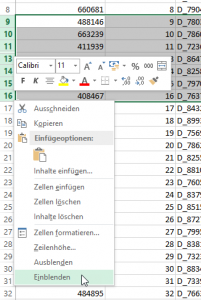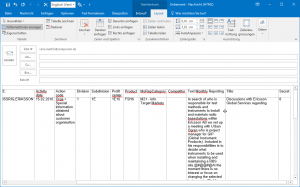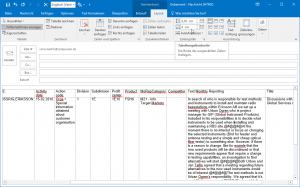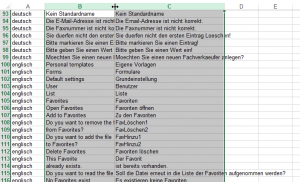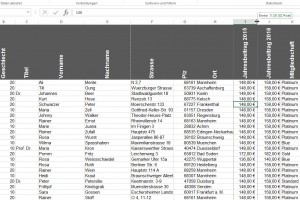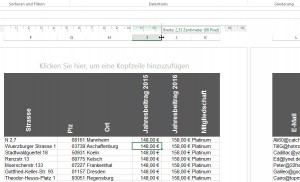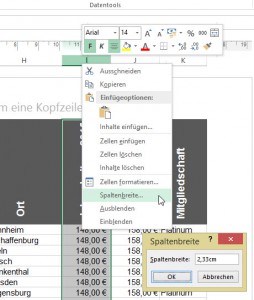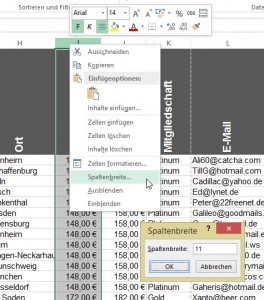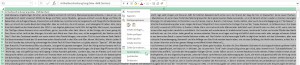Was mir an IQ fehlt, hol ich mit BMW wieder auf
VBA-Schulung. Ich zeige und erkläre den Makrorekorder.
Aufgabe: Zeichnen Sie ein Makro auf, das eine Zelle formatiert, beispielsweise: fett, kursiv, Schriftart, Schriftgröße, Ausrichtung, Hintergrundfarbe, … und testen es an einer anderen Zelle.
Eine Teilnehmerin beschwert sich, dass der Makrorekorder nicht „optimale Spaltenbreite“ aufzeichnet.
Was hat sie gemacht? Sie hat ihr Makro in einer anderen Zelle in einer anderen Spalte ausprobiert. Leider zeichnet der Makrorekorder „hart“ den Spaltennamen auf, beispielsweise:
Columns("D:D").EntireColumn.AutoFitSpäter erkläre ich den Unterschied zwischen der relativen und der absoluten Aufzeichnung
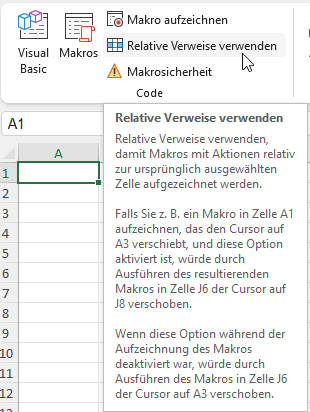
Wir zeichnen das Makro relativ auf und erhalten:
ActiveCell.Columns("A:A").EntireColumn.EntireColumn.AutoFitMein Kommentar: funktioniert, aber „schön“ ist der Code nicht gerade. Besser wäre sicherlich:
ActiveCell.EntireColumn.AutoFit